Begitu juga, jika anda kehilangan atau merosakkan iPhone anda secara tidak sengaja atau memadam beberapa data penting dari sana, data ini membawa kepadaiCloud atau sandaran iTunesSangat mudah.Dari sana, anda boleh memulihkan data anda dengan mudah.Anda boleh membaca lebih lanjut mengenai iCloud atau iTunes (ciri penyelesaian sandaran rasmi Apple) dan cara membuat sandaran iPhone ke iCloud dan iTunes dari sini.
Nah, dalam artikel ini, kami akan membincangkan bahagian memulihkan iPhone anda jika anda kehilangan beberapa data penting secara tidak sengaja, terutamanya selepas kemas kini iOS 14.Langkah berikut untuk memulihkan iPhone daripada sandaran iTunes atau iCloud.
Pastikan anda membuat sandaran peranti anda
Mula-mula, anda mesti membuat sandaran data yang ada pada alat iOS supaya anda boleh memulihkannya.Sandaran anda mestilah cukup segar untuk mengandungi sebarang dokumen dan aplikasi penting yang anda ingin simpan.
untuk lulusicloudSandaran iPhone , anda mesti membuka Tetapan pada iPhone atau iPad anda dan ketik nama anda di bahagian atas.Sekarang ketik iCloud > Urus Storan > Sandaran.Untuk melihat sandaran MacBook, anda mesti membuka iTunes dan klik pada bar atas dan pilih Keutamaan.Kini anda perlu memilih tab berlabel Peranti dan anda akan melihat tarikh dan masa setiap sandaran.
Jika sandaran terbaharu tidak mencukupi, peranti hendaklah disandarkan dengan segera untuk membetulkannya.
Contents [show]
Bagaimana untuk memulihkan iPhone daripada nada?
untuk lulusiTunes帳户Memulihkan data yang disandarkan, anda mesti melakukan langkah berikut.
Nota: Sebelum memulihkan iPhone anda, pastikan untuk mematikan pilihan "Cari iPhone Saya".
- Buka iTunes pada PC atau komputer riba yang anda gunakan untuk menyandarkan data anda.
- Seterusnya, anda harus menyambungkan iPhone atau iPad anda dengan komputer anda menggunakan kabel USB.
- Jika anda menerima mesej untuk menambah kata laluan atau mempercayai komputer ini, ikut arahan pada skrin dengan berhati-hati.
- Apabila peranti muncul dalam iTunes, pilihnya.Jika peranti anda tidak muncul, anda mungkin perlu mewujudkan semula sambungan.
- Sekarang, anda perlu memilih pilihan "Pulihkan Sandaran" dalam iTunes.
- Anda boleh membuat sandaran berdasarkan tarikh dan masa.Secara umum, sandaran baru-baru ini disyorkan.
- Klik pada pilihan pemulihan, kini anda perlu menunggu seketika untuk pemulihan selesai.Anda mesti memasukkan kata laluan untuk memulihkan fail sandaran yang disulitkan.
- Selepas memulakan semula peranti, anda harus memastikan peranti disambungkan ke komputer dan tunggu sehingga ia disegerakkan dengan komputer semula.Selepas penyegerakan selesai, anda boleh memutuskan sambungan iPhone dan komputer anda.Jika anda tersekat di suatu tempat semasa memulihkan data daripada iTunes, anda boleh melawati tapak web rasmi Apple untuk mendapatkan bantuan.
Bagaimana untuk memulihkan iPhone daripada iCloud?
Jika anda telah menyandarkan semua apl, dokumen, fail dan fail media pada akaun iCloud anda, anda mesti mengikut langkah di bawah untuk memulihkan peranti anda.
- Hidupkan peranti baharu.Anda akan melihat skrin Hello.Jika anda telah menyediakan peranti anda, anda mesti memadamkan semuanya terlebih dahulu daripada peranti menggunakan langkah pemulihan.
- Anda perlu mengikut tetapan pada skrin sehingga anda mencapai skrin Apl & Data sebelum anda boleh memilih pilihan Pulihkan daripada Sandaran iCloud.
- Seterusnya, anda perlu log masuk ke akaun iCloud anda dengan Apple ID anda.
- Pilih Sandaran.Lihat setiap tarikh dan saiz dan pilih tarikh dan saiz yang paling relevan.Selepas pemindahan bermula.Jika mesej menunjukkan bahawa versi iOS yang lebih baharu diperlukan, anda mesti mengikut langkah pada skrin untuk mengemas kini.
- Setelah log masuk ke akaun Apple ID anda, anda boleh memulihkan apl dan pembelian anda.Jika anda membeli kandungan iTunes atau App Store dengan berbilang ID Apple, anda mesti log masuk ke setiap akaun.Jika anda terlupa kata laluan anda, anda boleh melangkau langkah ini.
- Anda harus terus berhubung dan menunggu bar kemajuan muncul dan selesai.Bergantung pada saiz sandaran dan kelajuan rangkaian, bar kemajuan mungkin mengambil sedikit masa untuk disiapkan hampir sejam.Jika anda memutuskan sambungan daripada WiFi terlalu awal, kemajuan akan dijeda sehingga anda menyambung semula.
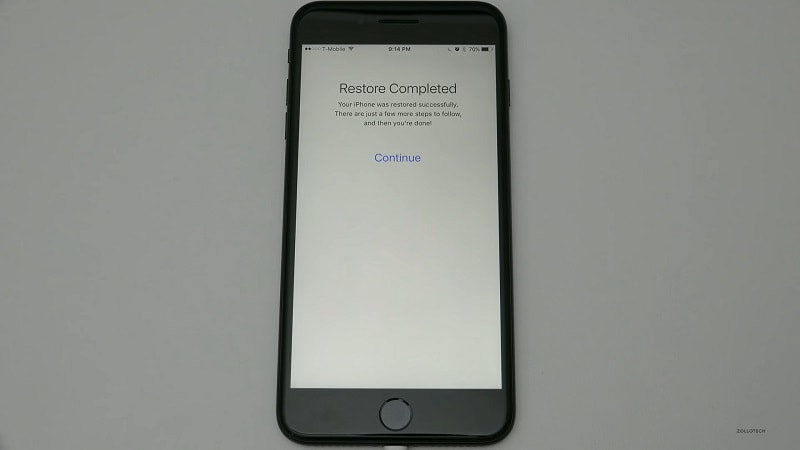
- Sekarang, anda mesti melengkapkan persediaan dan mula menggunakan peranti.Kandungan anda seperti apl, foto, muzik dan maklumat lain akan terus dipulihkan di latar belakang dalam beberapa jam atau hari seterusnya, bergantung pada jumlah maklumat.Cuba sambung ke Wi-Fi dan kuasa dengan kerap untuk menyelesaikan proses.
Bagaimana untuk Memulihkan Foto daripada iCloud
- dalam mana-mana pelayar webPergi ke icloud .com (anda mungkin perlu log masuk).
- Klik pada Foto.
- Klik Album di bahagian atas.
- klik baru-baru ini dipadamkan album gambar.
- Klik pada mahu penguranganDaripada Foto.
- Klik pada pulih.
Dengan menggunakan dua kaedah pengurangan, anda boleh mengeluarkan peranti dengan mudah mengikut keperluan.Dengan hanya beberapa klik, anda boleh memulihkan segala-galanya pada peranti iOS anda dan menjadikan kehidupan sangat mudah.Ini adalah cara yang menarik untuk mengemas kini peranti anda tanpa sebarang kerumitan.

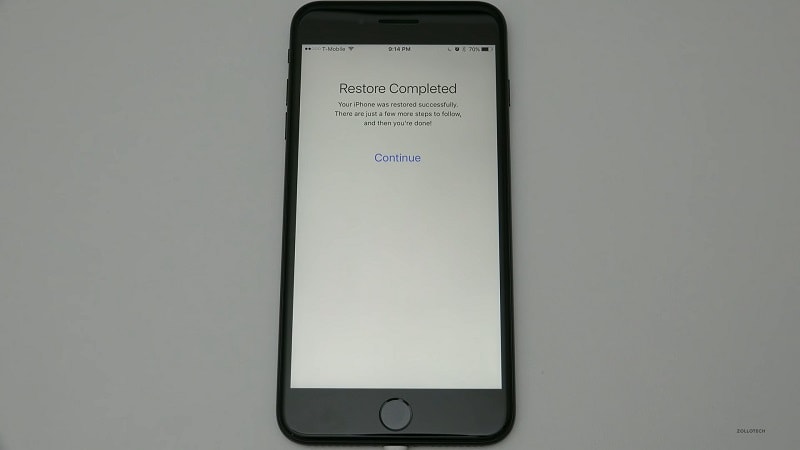
![iPhone tidak akan dihidupkan selepas kemas kini iOS 14? [4 penyelesaian]](https://oktechmasters.org/wp-content/uploads/2021/09/25142-iphone-wont-turn-on-after-update.jpg)


